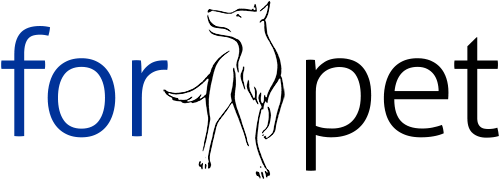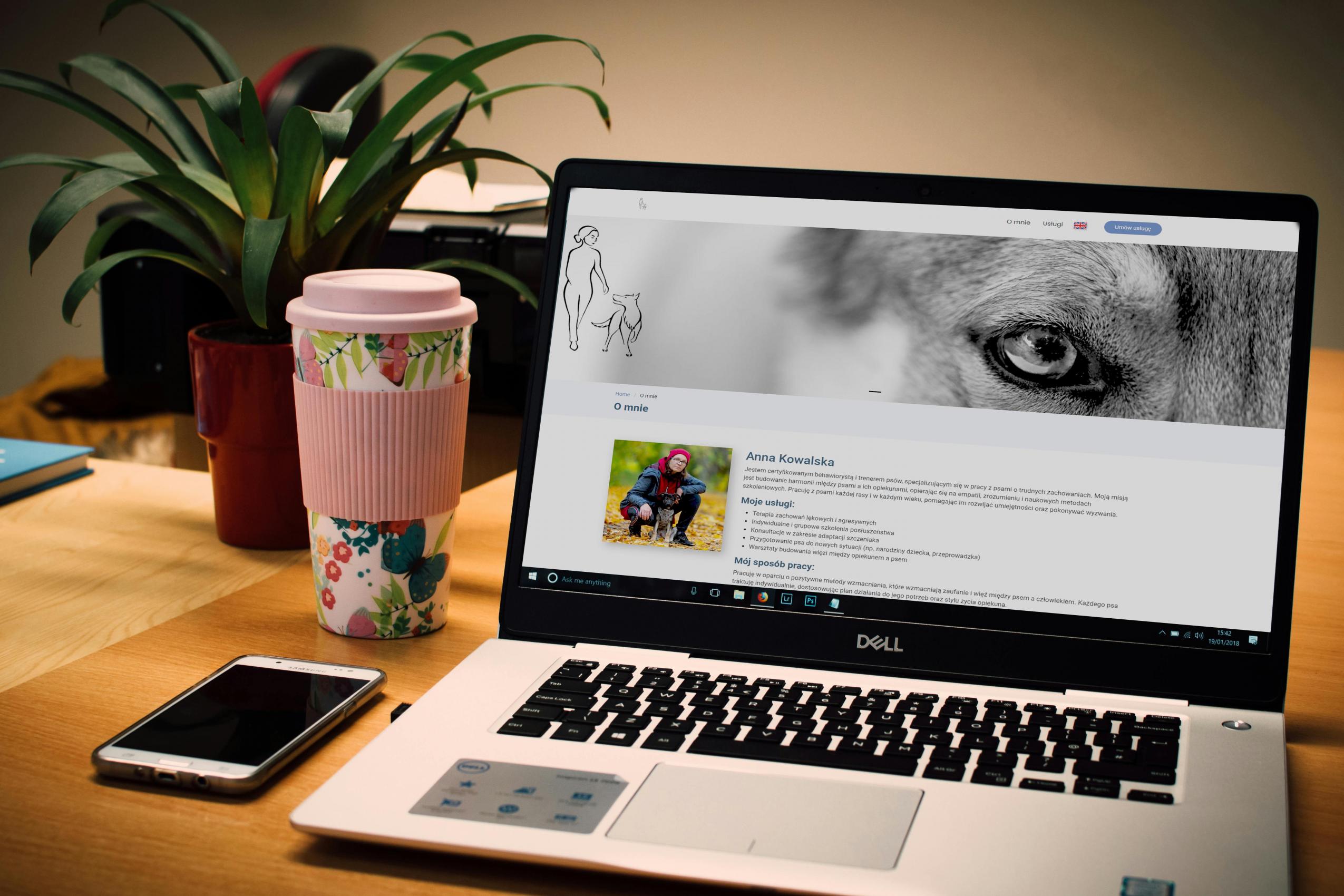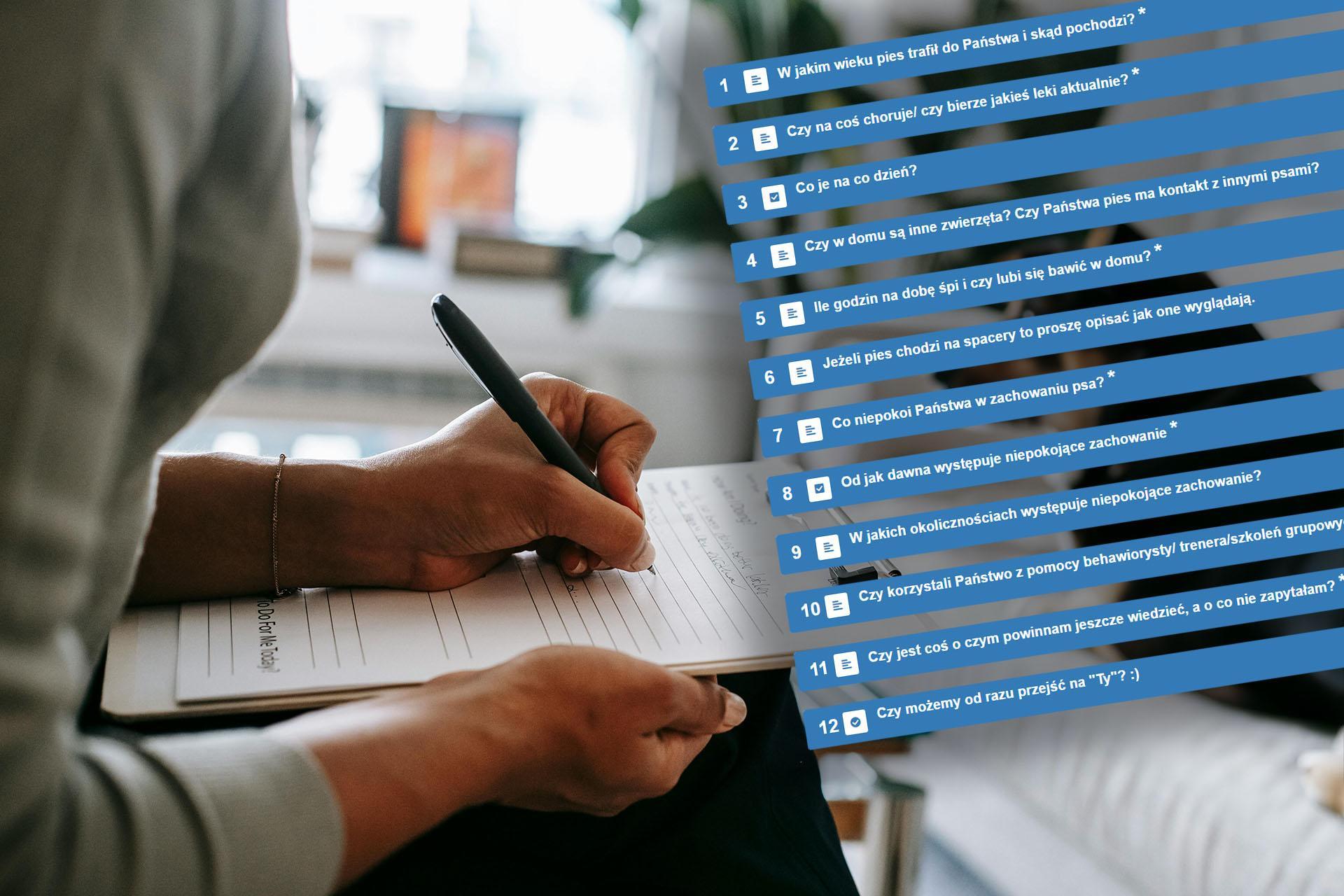Tworzenie i zarządzanie usługami w ForPet
W tym poradniku dowiesz się jak utworzyć nową usługę, którą możesz udostępnić klientom oraz jak wygląda zarządzanie usługami w systemie.
Dodawanie nowej usługi
W zakładce “Usługi” masz pełną kontrolę nad tym, jakie usługi oferujesz i w jaki sposób prezentujesz je swoim klientom. Aby utworzyć nową usługę w lewym górnym rogu znajdziesz przycisk “Dodaj nową usługę”. Następnie otworzy się widok edycji nowej usługi:
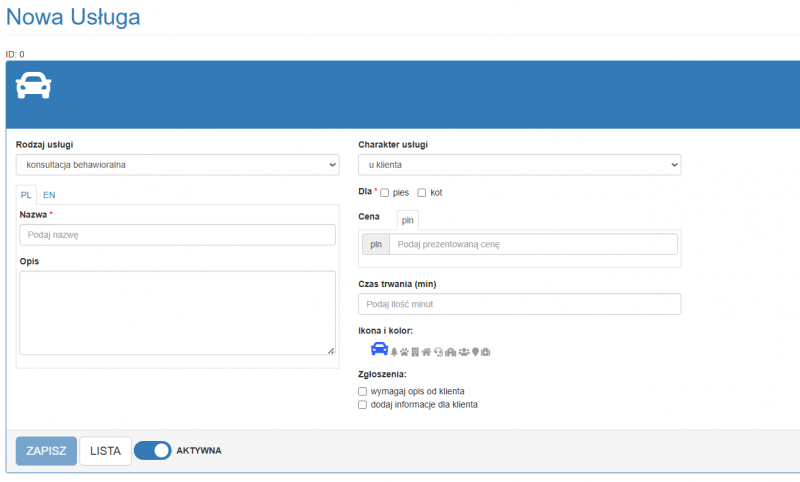
Poniżej znajdziesz kilka rzeczy, które możesz w pełni dostosować pod potrzeby Twoich klientów oraz swoje preferencje.
Rodzaj usługi:
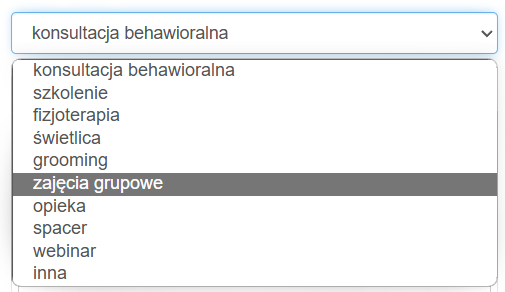
W zależności od zakresu Twojej działalności, wybierz rodzaj oferowanej usługi. Ułatwi to w przyszłości wyszukiwanie Twoich usług przez klientów.
Opis, cena i przeznaczenie usługi
Nie są to pola obowiązkowe, ale warto je uzupełnić, aby zwiększyć zainteresowanie klientów - pojawią się one w formularzu zgłoszeniowym.
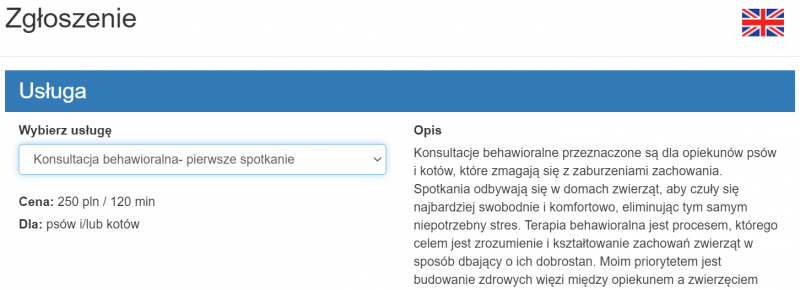
* Widok, który pokazuje się klientowi podczas wybierania usługi.
Charakter usługi:
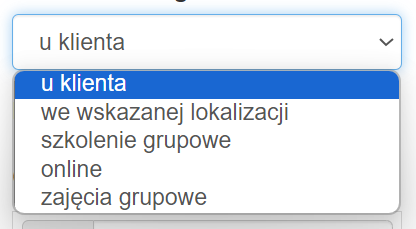
- u klienta - formularz zgłoszeniowy poprosi klienta o podanie adresu spotkania. Dzięki temu, przed potwierdzeniem usługi, możesz zdecydować, czy dana odległość jest dla Ciebie akceptowalna.
- we wskazanej lokalizacji - możesz wybrać tę opcję, jeśli prowadzisz swój gabinet albo umawiasz się z klientami w miejscu wybranym przez Ciebie
- szkolenie grupowe - wybierz jeśli prowadzisz szkolenia, które są przeznaczone dla większej ilości uczestników i składają się z kilku spotkań we wskazanej przez Ciebie lokalizacji
- zajęcia grupowe - jeśli jednorazowo spotykasz się z grupą klientów we wskazanej przez Ciebie lokalizacji
- online - usługa indywidualna dla której w prosty sposób udostępnisz klientowi link do spotkania przy potwierdzaniu zgłoszenia
Ikona i kolor:
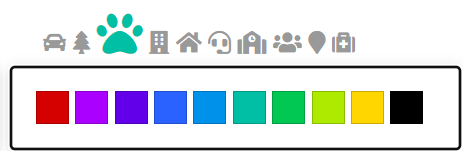
Ikona ułatwi Tobie nawigowanie w portalu np. przy dodawaniu terminów lub zarządzaniu zapisami i zgłoszeniami na usługi.
Zgłoszenia:
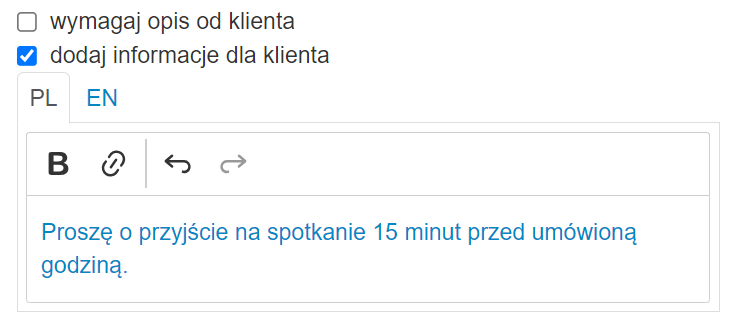
Tutaj mamy dwie opcje do zaznaczenia:
- Wymagaj opis: Zaznacz jeśli chcesz, aby klient przy zapisywaniu na konkretną usługę dodał opis np. swojego zwierzęcia lub problemu. Jeżeli zaznaczysz to jako obowiązkowe pole, klient nie będzie mógł zapisać się na usługę bez uzupełnienia rubryki “opis”.
- Dodatkowe informacje: Tutaj warto napisać wszystkie ważne informacje, które powinien wiedzieć klient przed Waszym spotkaniem. Zostaną one wysłane w mailu potwierdzającym spotkanie.
* Widok, który pokazuje się klientowi podczas zapisywania na usługę.
Zarządzanie usługami
W zakładce “Usługi” znajdziesz tabelę z kompletną listą Twoich usług. Możesz zdecydować w jakiej kolejności będą one posortowane w formularzu zgłoszeniowym “łapiąc i przeciągając” wybrany wiersz tabeli. W ostatniej kolumnie wyświetlone są ilości terminów, rezerwacji i wykonań każdej usługi. Zamknięta ikona kłódki oznacza blokadę związaną z użyciem już usługi w systemie, co powoduje brak możliwości zmiany charakteru usługi.
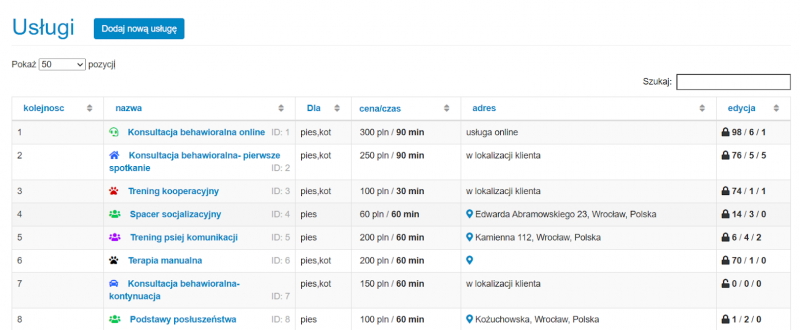
Usługi możesz ukryć w formularzu zapisów dla klientów jeżeli zaznaczysz taką opcję w widoku edycji usługi.